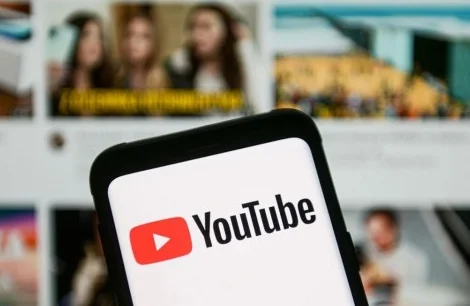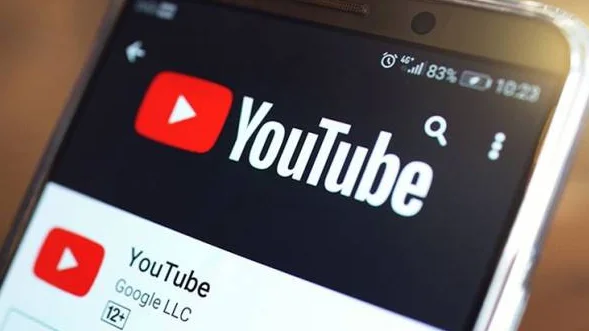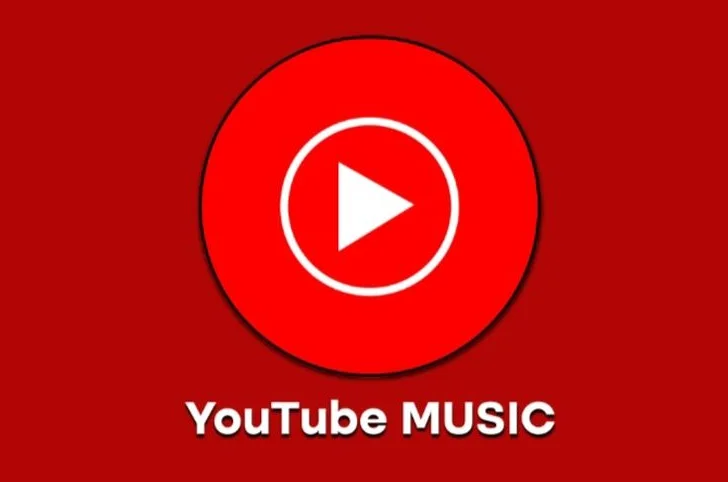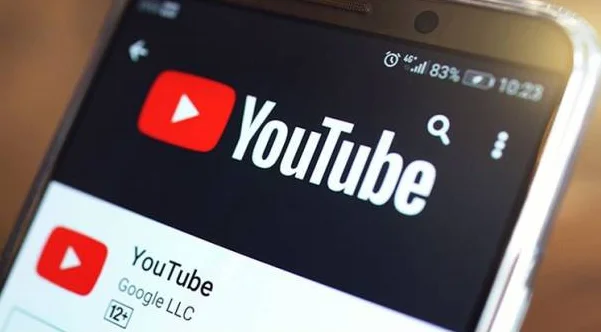Bagi Anda pengguna laptop Apple Macbook atau sering disebut dengan Mac, cara menghapus aplikasi mana saja bisa dengan mudah di lakukan melalui menu Finder, Launchpad (halaman launcher aplikasi), serta menu pengaturan storage atau memori penyimpanan. Cara Uninstall Aplikasi di Macbook bervariasi menurut model perangkat dan versi sistem operasi. Menghapus aplikasi di laptop terkadang di perlukan untuk memperluas penyimpanan laptop yang mungkin sudah penuh. Yuk, simak penjelasan pada artikel di bawah ini!
Cara Uninstall Aplikasi di Macbook
Apakah Anda pengguna Macbook dan sedang mencari cara uninstall aplikasi di Macbook? Jangan khawatir, artikel ini akan memberikan panduan tentang cara uninstall aplikasi di Macbook dengan mudah dan efektif.
Cara Uninstall Aplikasi di Macbook di Launchpad Mac
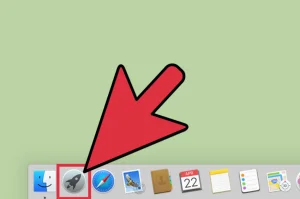
Cara pertama untuk uninstall aplikasi di Macbook adalah dengan menggunakan Launchpad. Launchpad adalah aplikasi bawaan yang dapat membantu Anda mengelola dan mencari aplikasi yang terpasang di Macbook. Berikut adalah langkah-langkah Cara Uninstall Aplikasi di Macbook menggunakan Launchpad:
- Pertama, buka Launchpad dengan menekan tombol F4 pada keyboard atau klik ikon Launchpad di dock.
- Selanjutnya, cari aplikasi yang ingin di hapus dengan cara menggeser layar ke kiri atau ke kanan. Atau, Anda juga dapat menggunakan kolom pencarian di bagian atas Launchpad.
- Setelah aplikasi di temukan, klik dan tahan pada ikon aplikasi tersebut hingga ikon aplikasi bergetar dan muncul tanda X di pojok kiri atas ikon aplikasi.
- Klik pada tanda X tersebut dan kemudian pilih opsi “Delete” atau “Move to Trash”.
- Terakhir, masukkan password administrator Macbook Anda jika di minta dan tunggu hingga proses uninstall selesai.
Dengan menggunakan Launchpad, Anda dapat dengan mudah menghapus aplikasi di Macbook dengan cepat dan efektif. Namun, cara ini tidak selalu efektif dalam menghapus semua file aplikasi yang mungkin tersisa di Macbook. Untuk menghapus semua file aplikasi yang tidak di perlukan lagi, Anda bisa menggunakan cara kedua yaitu dengan menggunakan Finder.
Cara Uninstall Aplikasi di Finder
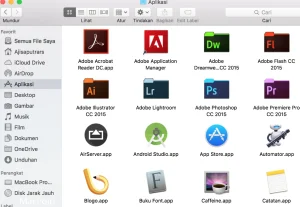
Macbook juga menyediakan aplikasi bawaan yang dapat membantu Anda menghapus aplikasi dengan benar dan efektif. Aplikasi bawaan tersebut adalah Finder. Berikut adalah langkah-langkah Cara Uninstall Aplikasi di Macbook menggunakan Finder:
- Pertama, buka Finder dan pilih “Applications” di sisi kiri Finder.
- Cari aplikasi yang ingin di hapus dan klik kanan pada aplikasi tersebut.
- Pilih opsi “Move to Trash”.
- Setelah itu, buka “Trash” di dock dan klik dua kali pada ikon aplikasi yang ingin di hapus.
- Di dalam jendela aplikasi tersebut, klik pada opsi “Uninstall” di bagian bawah jendela.
- Setelah itu, ikuti petunjuk yang muncul pada layar untuk melanjutkan proses uninstall aplikasi.
Proses uninstall aplikasi akan berjalan dan membutuhkan waktu beberapa menit tergantung dari ukuran aplikasi tersebut. Setelah proses uninstall selesai, jangan lupa untuk menghapus shortcut aplikasi yang ada di desktop atau dock.
Dengan menggunakan Finder, Anda dapat menghapus aplikasi secara efektif dan juga dapat membantu menghapus semua file aplikasi yang tidak di perlukan lagi di Macbook Anda. Namun, tidak semua aplikasi di Macbook di lengkapi dengan Finder. Oleh karena itu, Anda dapat menggunakan cara ketiga yaitu dengan melakukan uninstall aplikasi lewat pengaturan storage.
Cara Uninstall Aplikasi Mac lewat pengaturan storage
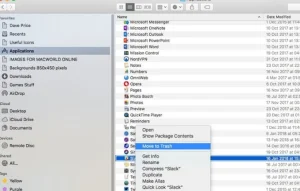
Cara ketiga untuk uninstall aplikasi di Macbook adalah dengan menggunakan pengaturan storage. Pengaturan storage merupakan fitur di Macbook yang dapat membantu Anda melihat penggunaan ruang penyimpanan dan mengelola file yang tidak di perlukan lagi. Berikut adalah langkah-langkah Cara Uninstall Aplikasi di Macbook menggunakan pengaturan storage:
- Pertama, buka “Apple Menu” di pojok kiri atas layar dan pilih opsi “About This Mac”.
- Selanjutnya, pilih opsi “Storage” di bagian atas jendela.
- Di dalam jendela storage, pilih opsi “Manage”.
- Anda akan melihat daftar aplikasi yang terpasang di Macbook Anda. Pilih aplikasi yang ingin di hapus dan klik pada opsi “Delete”.
- Setelah itu, masukkan password administrator Macbook Anda jika di minta dan tunggu hingga proses uninstall selesai.
Dengan menggunakan pengaturan storage, Anda dapat menghapus aplikasi di Macbook dengan cepat dan mudah serta menghapus semua file aplikasi yang tidak di perlukan lagi di Macbook Anda.
Kesimpulan
Menghapus aplikasi di Macbook dapat di lakukan dengan berbagai cara, seperti menggunakan Launchpad, Finder, atau pengaturan storage. Masing-masing cara memiliki kelebihan dan kekurangannya. Cara uninstall aplikasi di Macbook yang tepat tergantung pada preferensi pribadi dan aplikasi yang ingin di hapus.
Dalam menghapus aplikasi, pastikan untuk menghapus semua file aplikasi yang terkait dengan aplikasi yang ingin di hapus untuk menghindari file-file sisa yang tidak di perlukan dan dapat memperlambat kinerja sistem operasi. Selain itu, pastikan juga untuk hanya menghapus aplikasi yang tidak diperlukan lagi dan hanya menggunakan aplikasi uninstaller yang terpercaya untuk menghindari risiko yang tidak di inginkan.
Dengan mengikuti langkah-langkah yang di jelaskan di atas, Anda dapat menghapus aplikasi dengan mudah dan efektif di Macbook Anda. Menghapus aplikasi secara teratur juga dapat membantu meningkatkan kinerja sistem operasi dan mempercepat waktu booting. Oleh karena itu, pastikan untuk menghapus aplikasi yang tidak di perlukan lagi secara berkala.
Terakhir, semoga artikel ini bermanfaat dan dapat membantu Anda Cara Uninstall Aplikasi di Macbook. Jangan ragu untuk mencoba cara-cara yang di jelaskan di atas dan memilih cara yang paling cocok untuk kebutuhan Anda. Selamat mencoba!